Autors Madhuparna
Katru gadu attīstoties tehnoloģijai, drošības problēmas saistībā ar konta detaļām pieaug vienādā tempā. Lai cīnītos pret pieaugošajām krāpšanām tiešsaistē un krāpšanu, datoru un mobilo tālruņu ražotāji piedāvā papildu drošības funkcijas. Viens no tiem ir Windows Hello funkcija Windows Hello.
Kas ir “Windows Hello” funkcija?
Tā ir salīdzinoši jauna funkcija, kas tika palaista 2015. gadā, izlaižot sistēmu Windows 10. Tas palīdz lietotājiem aizsargāt savas Windows 10 ierīces no neatļautas lietošanas, izmantojot tādas funkcijas kā pirkstu nospiedumu skenēšana, sejas atpazīšana un citas. Tas novērš piekļuvi jebkurai neidentificētai ārējai piekļuvei datorā un padara to pret hacku drošu.
Kas irWindows Hello nav pieejams šajā ierīcē ”kļūda sistēmā Windows 10?
Tomēr vēlu vēlāk daudziem lietotājiem ir radusies problēma pēc Windows atjaunināšanas, ja viņi nevar piekļūt Windows Hello funkcijai. Lietotāji, kuru ierīcēs operētājsistēma Windows Hello darbojas normāli un ir ievietoti nepieciešamie komponenti, ziņo par kļūdu, kurā teikts: “Windows Hello šajā ierīcē nav pieejams”.
Apskatīsim, kā mēs varam novērst šo kļūdu.
1. labojums: atjauniniet datoru ar jaunāko versiju
Pārbaudiet, vai esat jau instalējis visus jaunākos Windows 10 atjauninājumus. Lai gan atjauninājumi tiek instalēti automātiski, atjauninājumus varat pārbaudīt arī manuāli:
- Nospiediet “Windows taustiņš + IKopā uz tastatūras. Tas atvērs Iestatījumi sadaļā Windows. Varat arī ierakstīt “Iestatījumi” meklēšanas joslā, kas atrodas uzdevumjoslā, lai to tieši atvērtu.
- Tagad atrodietAtjaunināšana un drošībaIestatījumu panelī.
- Pirmajā cilnē var būt iezīmēts “Windows Update”. Palieciet tur un noklikšķiniet uz “Meklēt atjauninājumus”Poga labajā pusē, kas atrodas zem opcijas Atjaunināt statusu. Tas jums pateiks, vai ir pieejami kādi jauni atjauninājumi.
- Ja jā, Windows vajadzētu automātiski sākt atjauninājuma lejupielādi.
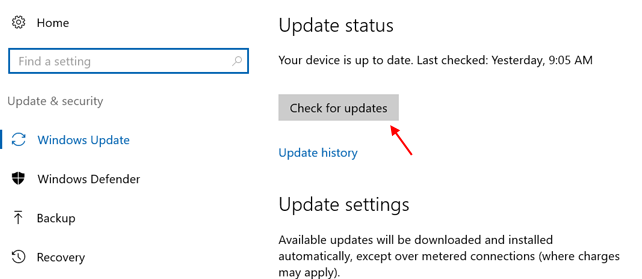
2. labojums: aktivizējiet biometrisko informāciju no administrācijas
Pārbaudiet, vai jums ir administrēšanas atļauja, bez kuras nevarat izmantot datora Windows Hello funkciju.
- Nospiediet Windows taustiņš + R kopā uz tastatūras. Tas sāks “Palaist”Windows 10 dialoglodziņš.
- Tips “gpedit.msc”Komandu meklēšanas lodziņā un nospiediet“ Enter ”.
- Tas atvērs mapi “Vietējais grupas politikas redaktors”. Tagad rīkojieties šādi:
- Klikšķiniet uz "Datora konfigurācija”
- Iet uz Administratīvās veidnes
- Klikšķiniet uz Windows komponenti
- Loga rūts labajā pusē atradīsit sadaļu “Iestatījumi”, zem kura atrodas mape ar nosaukumu sejas vaibsti. Noklikšķiniet uz pirmās opcijas zemāk, kurā teikts:Atļaut izmantot biometriskos datus”.
- Zem tā noklikšķiniet uz opcijas “Iespējots”. Pēc tam noklikšķiniet uz “Apply” un “OK”, lai saglabātu izmaiņas un izietu.
- Restartējiet datoru un pārejiet uz nākamo soli.
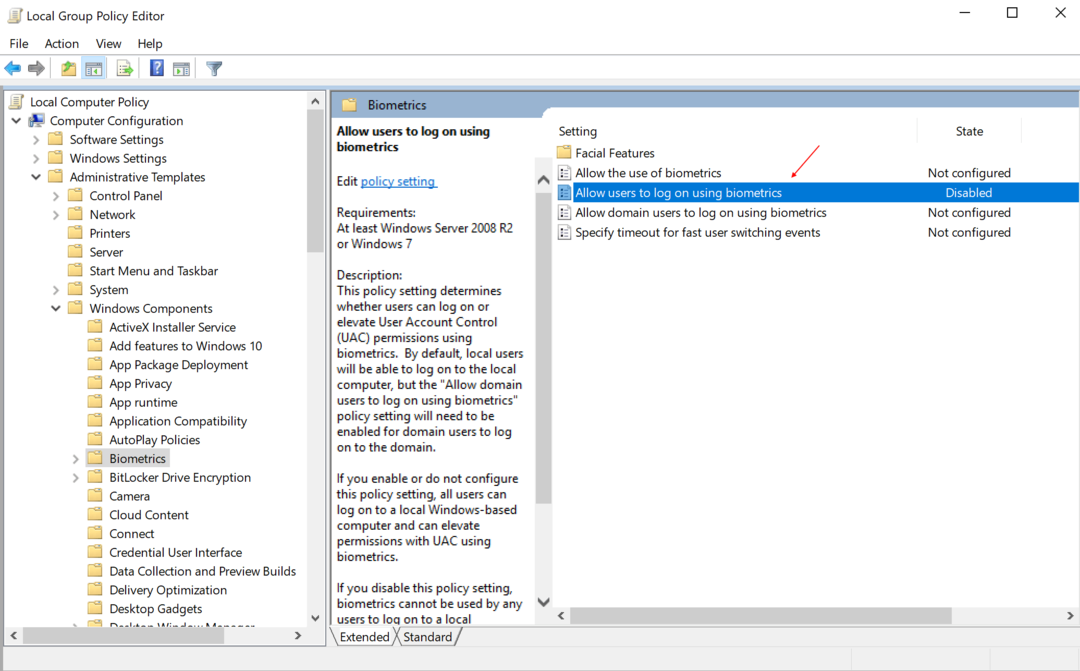
3. labojums: atjauniniet biometrisko informāciju no ierīces pārvaldnieka
Novecojuši draiveri var izraisīt daudzas kļūdas sistēmā Windows, un šoreiz jums jāpārbauda biometriskais draiveris. Šeit jūs varat pārbaudīt, vai kļūda ir saistīta ar pirkstu nospiedumu skeneri vai jebkuru citu draiveri, ja izmantojat citu drošības opciju.
- Tastatūrā vienlaikus nospiediet Windows + X taustiņu. Sarakstā noklikšķiniet uz Ierīču pārvaldnieks.
- Noklikšķiniet uz ikonas faila augšdaļā esošajā ikonā “Meklēt aparatūras izmaiņas”.
- Izvērsiet opciju Biometric. Ar peles labo pogu noklikšķiniet uz nolaižamās izvēlnes “Validity Sensor” un sarakstā noklikšķiniet uz opcijas “Atinstalēt”.
- Ja vēlaties, varat restartēt datoru. Tas palīdzēs Windows atrast ierīces draiveri.

![[Atrisināts] Kļūda DRIVER_VERIFIER_DETECTED_VIOLATION sistēmā Windows 10](/f/87f593f6865eca9abf6448545ab4d59c.png?width=300&height=460)